Ứng dụng Chrome Remote Desktop mà Google vừa phát hành cho phép điều khiển máy tính Windows hoặc Mac bằng thiết bị Android.
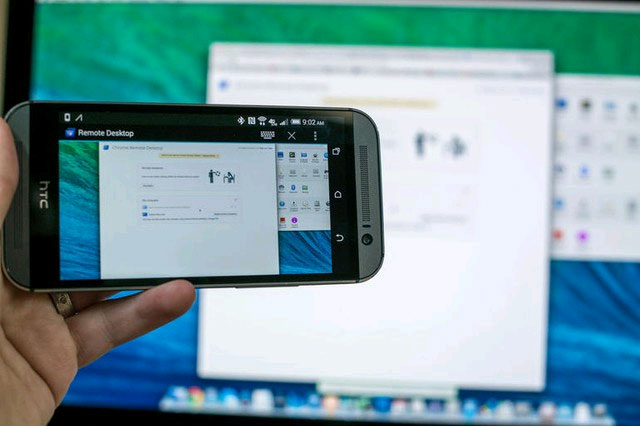
Ứng dụng này trước đây đã có mặt trên trình duyệt Google Chrome thông qua extension Chrome Remote Desktop. Với phiên bản dành cho Android thì người dùng các thiết bị Android cũng có thể truy cập từ xa vào máy tính Windows hoặc Mac của họ một cách tiện lợi hơn.
Để bắt đầu, trước tiên bạn phải tải về và cài đặt tiện ích Chrome Remote Desktop cho Google Chrome. Sau đó truy cập vào trang Settings của tiện ích này.
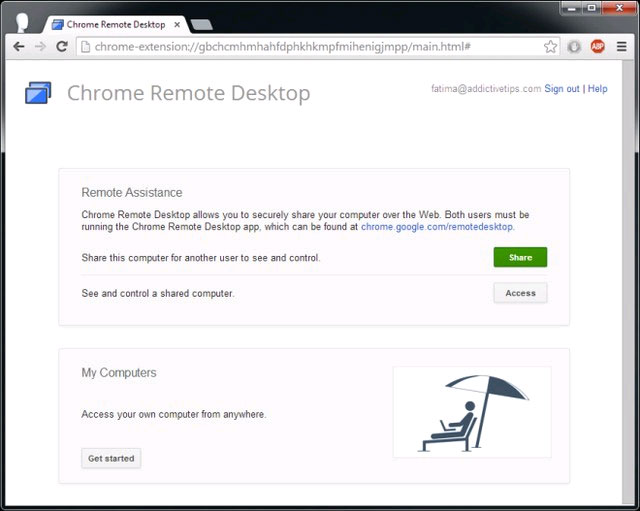
Nhấn vào Get Started và sau đó là Enable Remote Access. Bạn sẽ được hỏi mã PIN, hãy nhập vào mã PIN tùy ý và ghi nhớ nó.
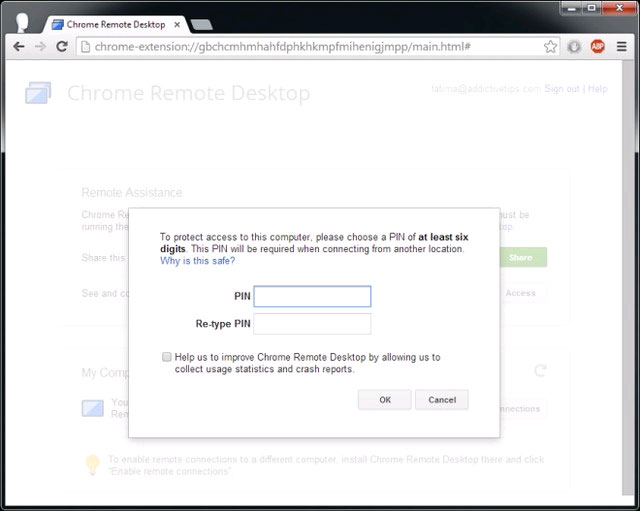
Sau đó bạn hãy dùng tài khoản Google đang sử dụng trên Google Chrome để đăng nhập vào thiết bị hoặc ứng dụng (nếu được hỏi). Bạn sẽ thấy được danh sách các máy tính đã được cài đặt Chrome Remote Desktop. Hãy nhấn vào tên máy tính mình cần kết nối.
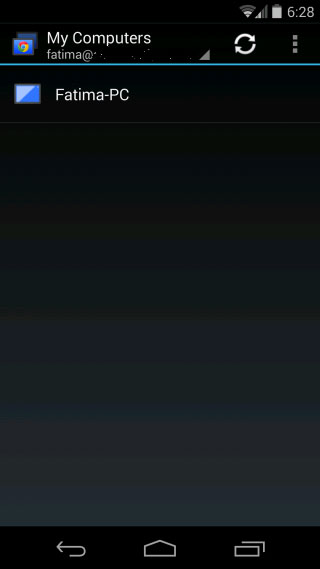
Một cửa sổ yêu cầu nhập mã PIN sẽ xuất hiện, bạn hãy nhập mã PIN mà mình đã thiết lập trước đó vào và nhấn Connect.
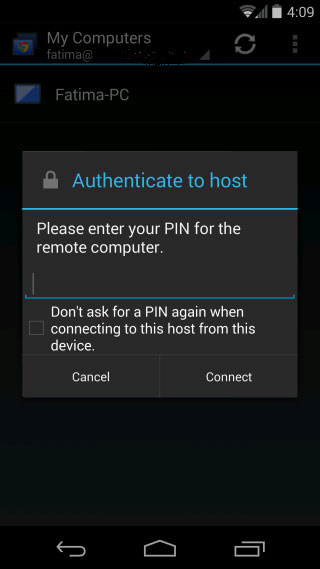
Và đây là kết quả.
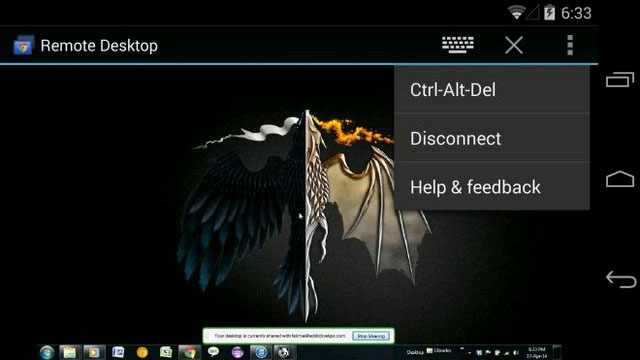
Bạn sẽ được cung cấp một bàn phím ảo để thao tác cùng câu lệnh nhanh Crtl-Alt-Del quen thuộc để thao tác. Tùy chọn Disconnect sẽ ngắt kết nối giữa máy tính và thiết bị Android ngay khi bạn nhấn vào.
 Công nghệ
Công nghệ  AI
AI  Windows
Windows  iPhone
iPhone  Android
Android  Học IT
Học IT  Download
Download  Tiện ích
Tiện ích  Khoa học
Khoa học  Game
Game  Làng CN
Làng CN  Ứng dụng
Ứng dụng 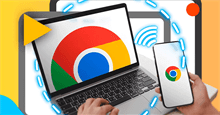

















 Linux
Linux  Đồng hồ thông minh
Đồng hồ thông minh  macOS
macOS  Chụp ảnh - Quay phim
Chụp ảnh - Quay phim  Thủ thuật SEO
Thủ thuật SEO  Phần cứng
Phần cứng  Kiến thức cơ bản
Kiến thức cơ bản  Lập trình
Lập trình  Dịch vụ công trực tuyến
Dịch vụ công trực tuyến  Dịch vụ nhà mạng
Dịch vụ nhà mạng  Quiz công nghệ
Quiz công nghệ  Microsoft Word 2016
Microsoft Word 2016  Microsoft Word 2013
Microsoft Word 2013  Microsoft Word 2007
Microsoft Word 2007  Microsoft Excel 2019
Microsoft Excel 2019  Microsoft Excel 2016
Microsoft Excel 2016  Microsoft PowerPoint 2019
Microsoft PowerPoint 2019  Google Sheets
Google Sheets  Học Photoshop
Học Photoshop  Lập trình Scratch
Lập trình Scratch  Bootstrap
Bootstrap  Năng suất
Năng suất  Game - Trò chơi
Game - Trò chơi  Hệ thống
Hệ thống  Thiết kế & Đồ họa
Thiết kế & Đồ họa  Internet
Internet  Bảo mật, Antivirus
Bảo mật, Antivirus  Doanh nghiệp
Doanh nghiệp  Ảnh & Video
Ảnh & Video  Giải trí & Âm nhạc
Giải trí & Âm nhạc  Mạng xã hội
Mạng xã hội  Lập trình
Lập trình  Giáo dục - Học tập
Giáo dục - Học tập  Lối sống
Lối sống  Tài chính & Mua sắm
Tài chính & Mua sắm  AI Trí tuệ nhân tạo
AI Trí tuệ nhân tạo  ChatGPT
ChatGPT  Gemini
Gemini  Điện máy
Điện máy  Tivi
Tivi  Tủ lạnh
Tủ lạnh  Điều hòa
Điều hòa  Máy giặt
Máy giặt  Cuộc sống
Cuộc sống  TOP
TOP  Kỹ năng
Kỹ năng  Món ngon mỗi ngày
Món ngon mỗi ngày  Nuôi dạy con
Nuôi dạy con  Mẹo vặt
Mẹo vặt  Phim ảnh, Truyện
Phim ảnh, Truyện  Làm đẹp
Làm đẹp  DIY - Handmade
DIY - Handmade  Du lịch
Du lịch  Quà tặng
Quà tặng  Giải trí
Giải trí  Là gì?
Là gì?  Nhà đẹp
Nhà đẹp  Giáng sinh - Noel
Giáng sinh - Noel  Hướng dẫn
Hướng dẫn  Ô tô, Xe máy
Ô tô, Xe máy  Tấn công mạng
Tấn công mạng  Chuyện công nghệ
Chuyện công nghệ  Công nghệ mới
Công nghệ mới  Trí tuệ Thiên tài
Trí tuệ Thiên tài